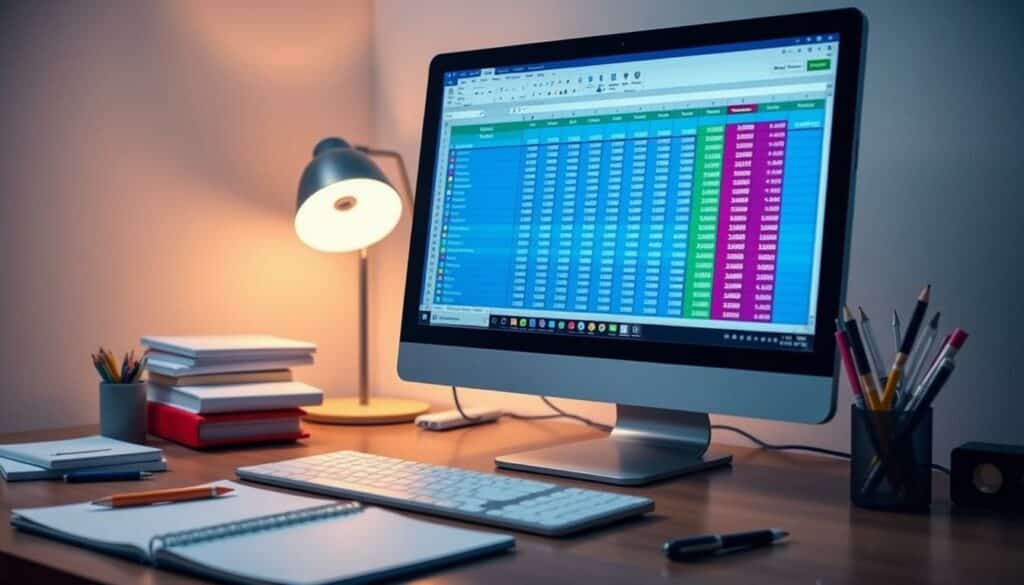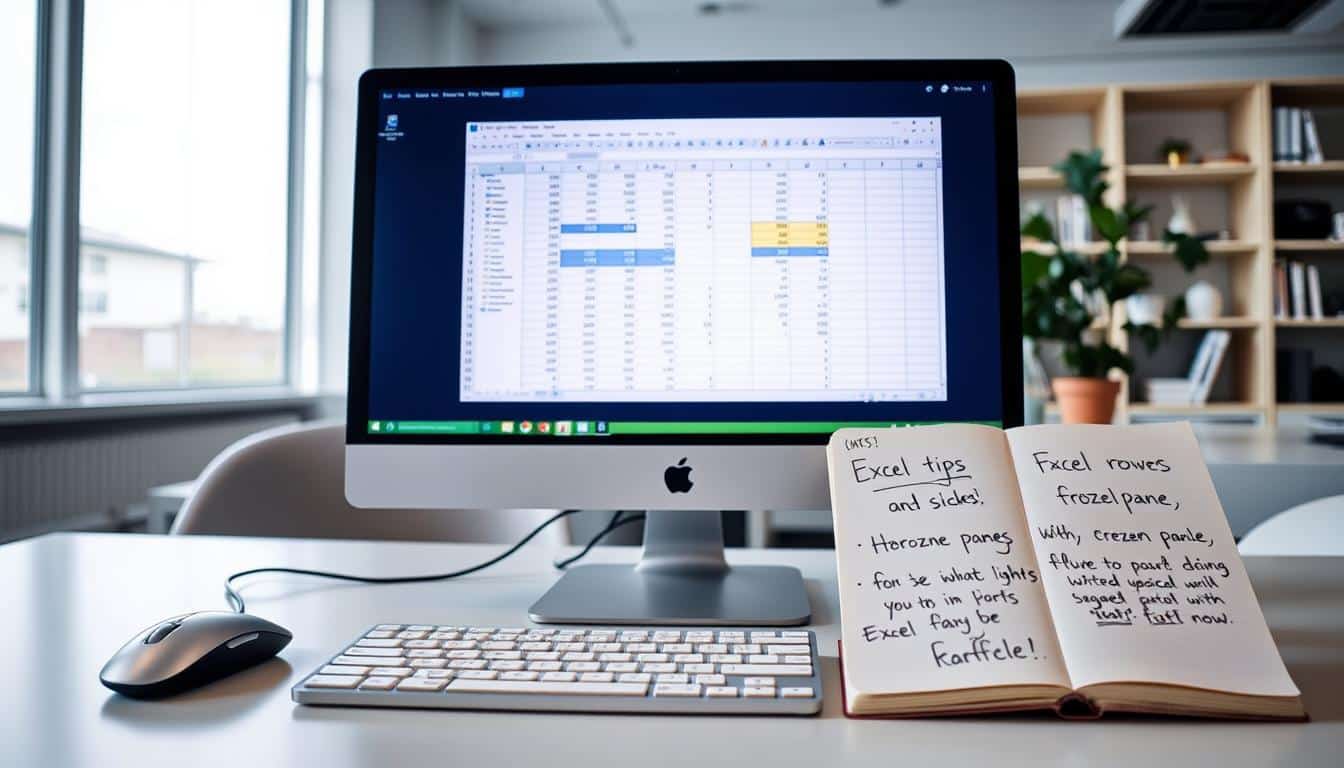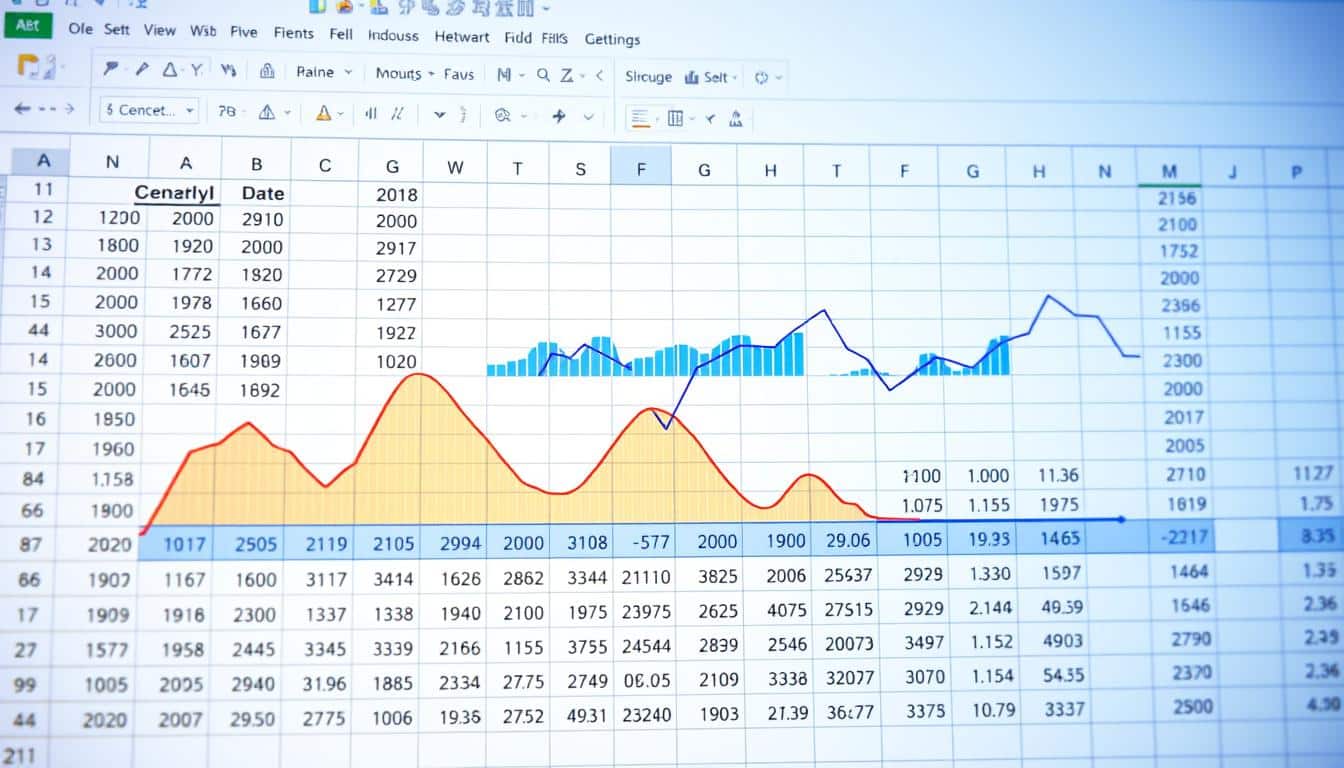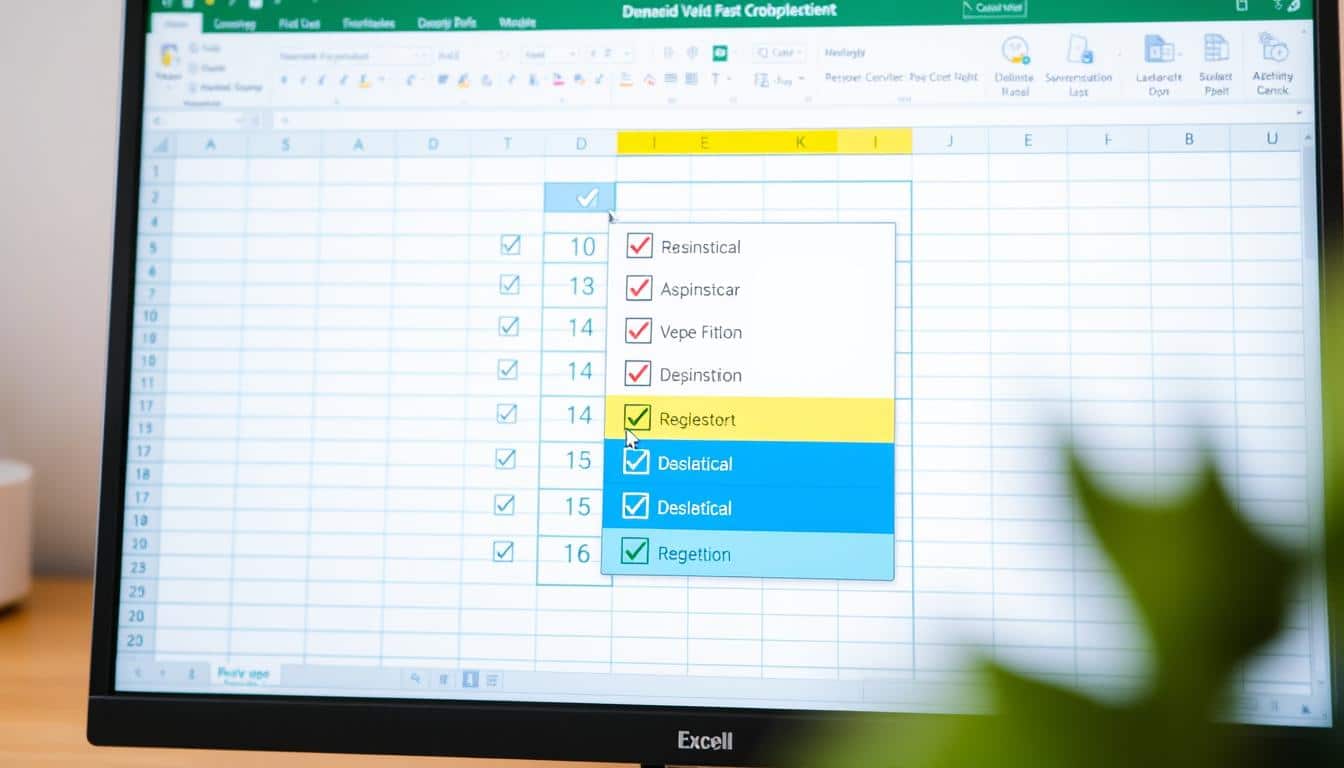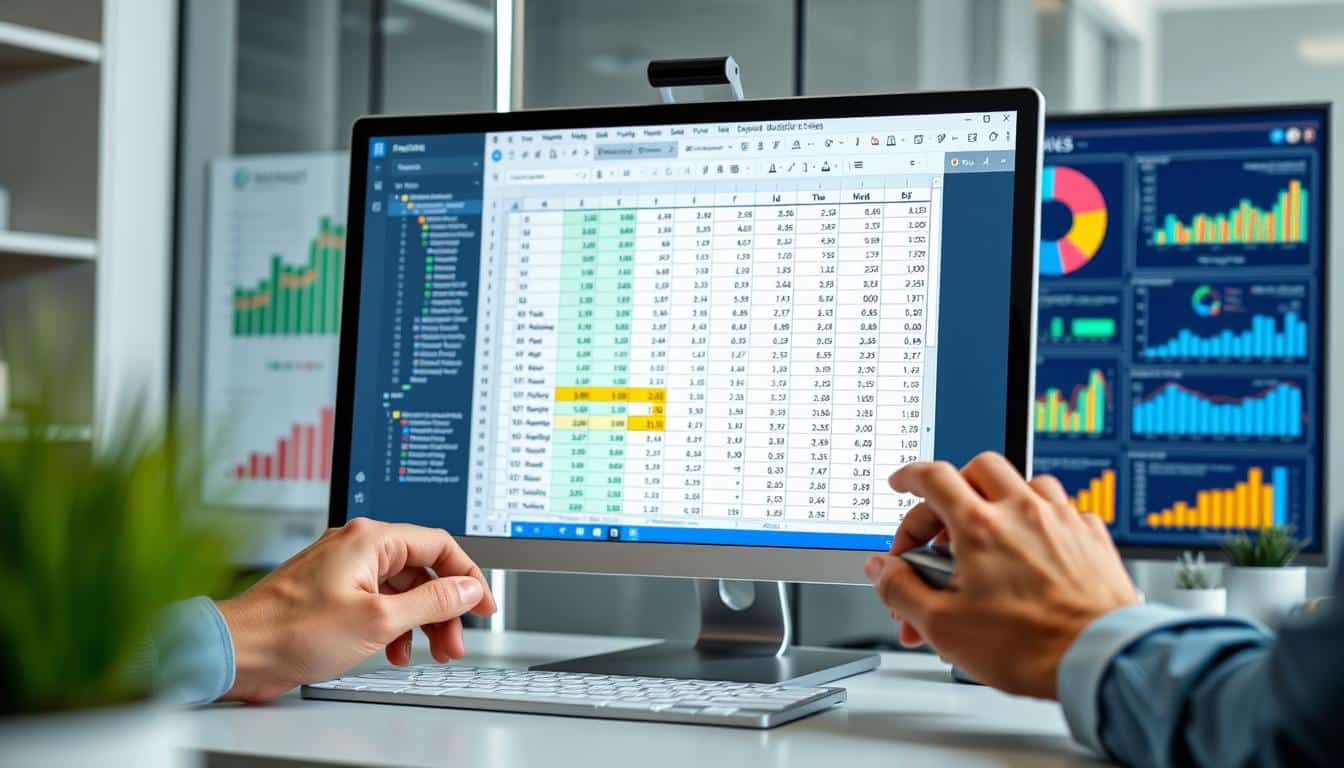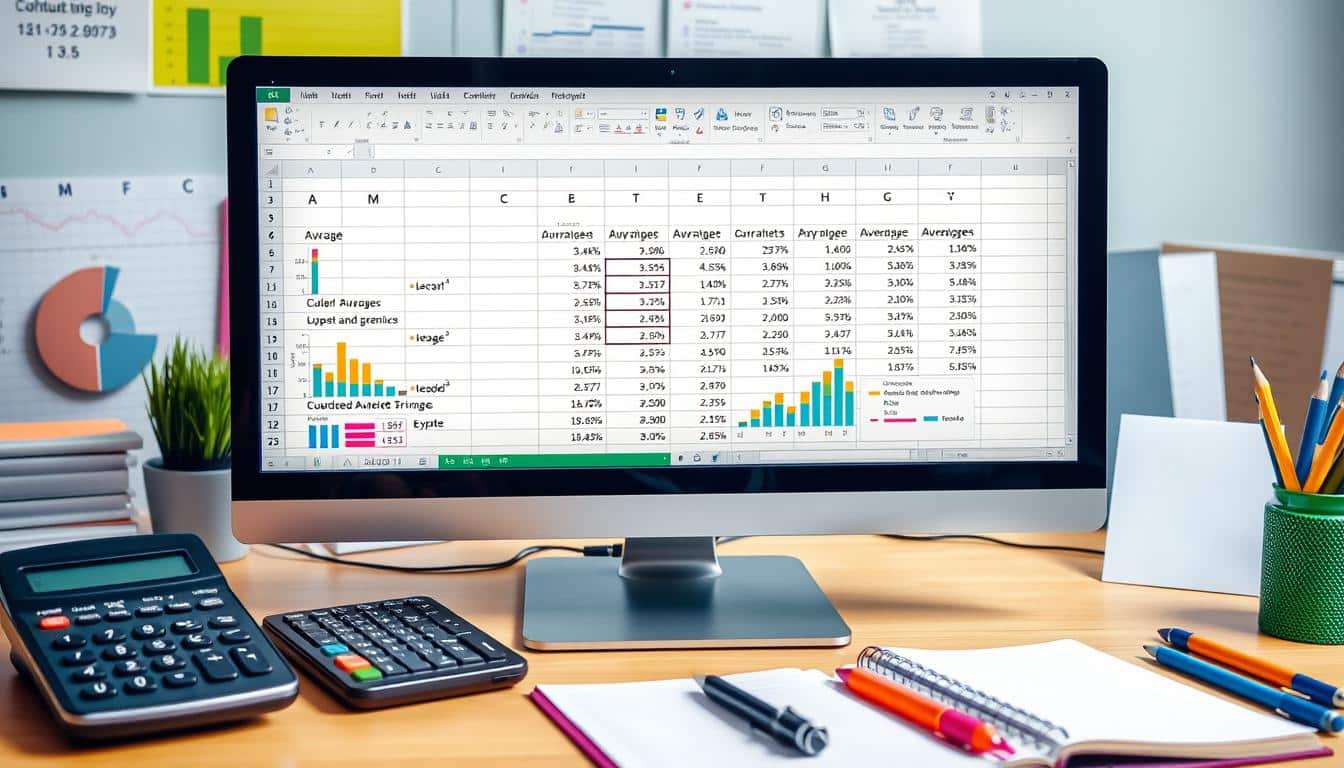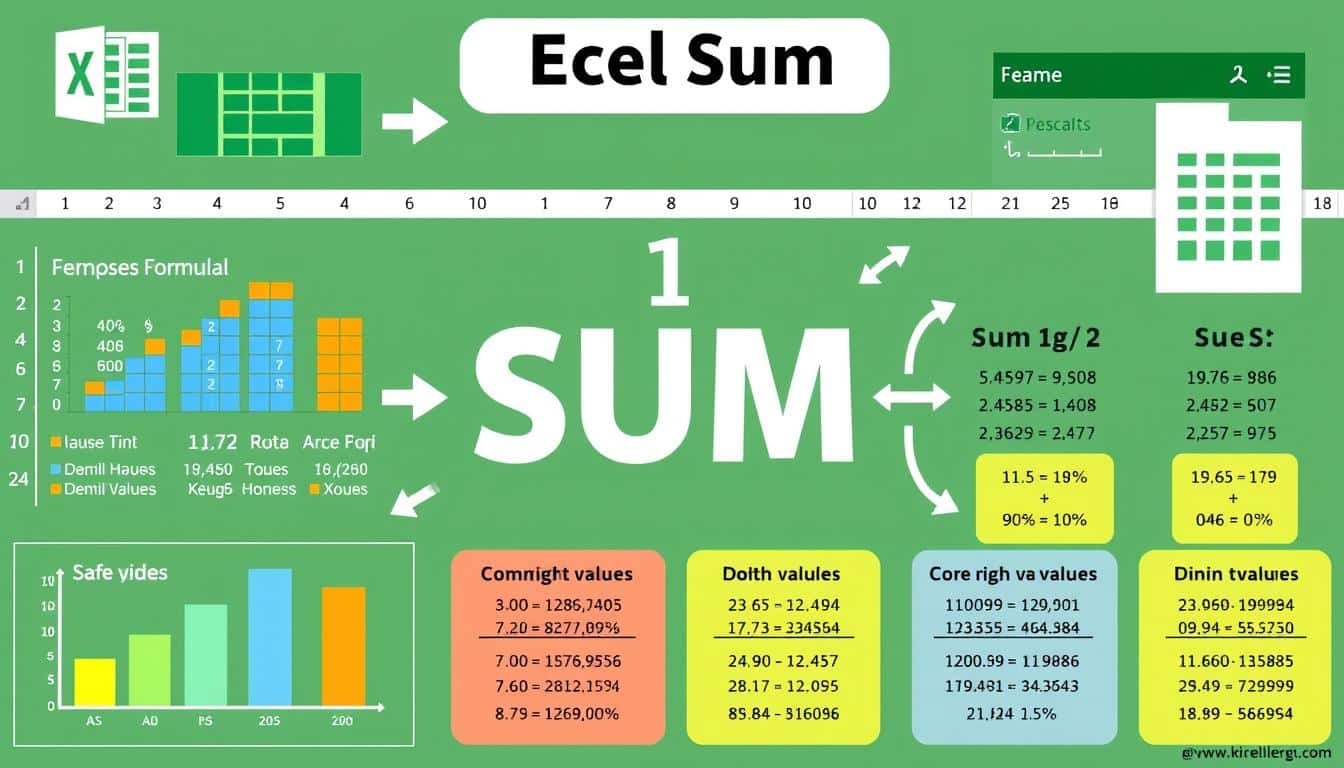Excel ist ein mächtiges Werkzeug für Datenmanagement in Excel, das in zahlreichen Arbeitsumgebungen zum Standard gehört. Besonders häufig steht man vor der Aufgabe, eine Excel Tabelle duplizieren zu müssen, um Daten effizienter zu organisieren oder Tabellenblätter bearbeiten zu können. Hier lernen Sie, wie Sie diese oft benötigte Funktion mühelos anwenden.
Um sich diese nützliche Fertigkeit anzueignen, bedarf es nicht mehr als eines grundlegenden Verständnisses der vielfältigen Werkzeuge, die Microsoft Excel bietet. Wir zeigen Ihnen Schritt für Schritt, wie Sie Ihre Produktivität steigern können, indem Sie lernen, Tabellenblätter schnell und fehlerfrei zu kopieren.
Grundlegende Schritte zum Kopieren einer Excel-Tabelle
Das Kopieren eines Excel Tabellenblatts ist eine der grundlegendsten und zugleich wichtigsten Fähigkeiten, die jeder Excel-Nutzer beherrschen sollte. Um die Produktivität zu steigern und die tägliche Datenverarbeitung zu erleichtern, ist es entscheidend, die Excel Grundfunktionen zu verstehen und effizient anzuwenden. Hier erfahren Sie, wie Sie ein Arbeitsblatt duplizieren und sicherstellen können, dass alle relevanten Daten korrekt übertragen werden.
- Zuerst müssen Sie entscheiden, ob Sie das gesamte Excel Tabellenblatt kopieren oder nur bestimmte Zellen duplizieren möchten.
- Wählen Sie die Zellen oder das gesamte Tabellenblatt aus, das Sie kopieren möchten.
- Verwenden Sie das Kontextmenü oder Tastenkürzel, um die Auswahl zu kopieren.
- Fügen Sie die kopierten Daten in ein neues Tabellenblatt oder in eine bestehende Tabelle ein.
Es ist wichtig, bei diesen Schritten sorgfältig vorzugehen, um sicherzustellen, dass alle Informationen korrekt übertragen werden und die Integrität der Daten erhalten bleibt.
| Aktion | Kurzbefehl | Menüpfad |
|---|---|---|
| Auswahl kopieren | Ctrl + C | Rechtsklick > Kopieren |
| Einfügen | Ctrl + V | Rechtsklick > Einfügen |
Diese Tabelle stellt eine einfache Übersicht der Kurzbefehle und Menüoptionen dar, mit denen Sie ein Excel Tabellenblatt kopieren oder ein Arbeitsblatt duplizieren können. Es handelt sich um grundlegende Excel Grundfunktionen, die jeder Anwender kennen sollte.
Verschiedene Methoden des Kopierens in Excel
In Microsoft Excel gibt es verschiedene nützliche Methoden, um Daten effizient zu kopieren und zu verwalten. Zu den bekanntesten gehören Tastenkombinationen, die Nutzung der Drag & Drop-Funktion sowie das Kontextmenü. Jede dieser Methoden bietet spezifische Vorteile für unterschiedliche Anwendungsszenarien.
Kopieren mit Tastenkombinationen
Die Verwendung von Tastenkombinationen Excel ist eine der schnellsten Methoden zum Kopieren und Einfügen von Inhalten. Die bekannteste Tastenkombination ist ‚Ctrl + C‘ zum Kopieren und ‚Ctrl + V‘ zum Einfügen. Diese Methode ist besonders effizient, wenn Sie mit großen Datenmengen arbeiten und schnell zwischen verschiedenen Bereichen oder Tabellenblättern wechseln möchten.
Verwendung der Maus für Drag & Drop
Die Drag & Drop Excel Funktion ermöglicht es, ausgewählte Zellen oder Tabellenbereiche einfach mit der Maus zu einem neuen Ort zu ziehen. Diese Methode ist intuitiv und ideal für Benutzer, die visuell arbeiten und Elemente innerhalb eines Arbeitsblattes oder zwischen verschiedenen Arbeitsblättern physikalisch verschieben möchten.
Kopieren durch Kontextmenü-Optionen
Nach einem Rechtsklick auf eine Auswahl öffnet sich das Kontextmenü Excel, das verschiedene Optionen wie ‚Kopieren‘ anbietet. Diese Methode ist nützlich, wenn Sie spezielle Kopieroptionen wie das Kopieren von Formeln oder das Kopieren nur der Werte ohne Formeln benötigen.
| Methode | Kurzbeschreibung | Vorteile |
|---|---|---|
| Tastenkombinationen | Nutzung von ‚Ctrl + C‘ und ‚Ctrl + V‘ | Schnell, einfach, ideal für große Daten |
| Drag & Drop | Ziehen und Absetzen mit der Maus | Intuitiv, visuell orientiert |
| Kontextmenü | Rechtsklick und Auswahl der Kopieroptionen | Flexibel, spezifische Kopieroptionen möglich |
Die Verwendung von Zwischenablage zum Kopieren von Daten in Excel
Die Excel Zwischenablage ist ein leistungsstarkes Tool, das die Effizienz von Datenbearbeitungen erheblich steigert. Nutzer können mit der Zwischenablage nicht nur einzelne Datenkopien erstellen, sondern dank der Mehrfachauswahl Excel auch mehrere Elemente gleichzeitig kopieren und einfügen. Dieses Feature ermöglicht es, Daten in Excel zu replizieren, was besonders nützlich ist, wenn man mit umfangreichen Datenmengen arbeiten muss.
Ein häufiges Szenario, in dem die Zwischenablage zum Einsatz kommt, ist das Duplizieren von Informationen über verschiedene Arbeitsblätter und Datenbereiche hinweg. Durch die effektive Nutzung der Zwischenablage können Analysen und Datenverarbeitungsaufgaben schneller und präziser durchgeführt werden.
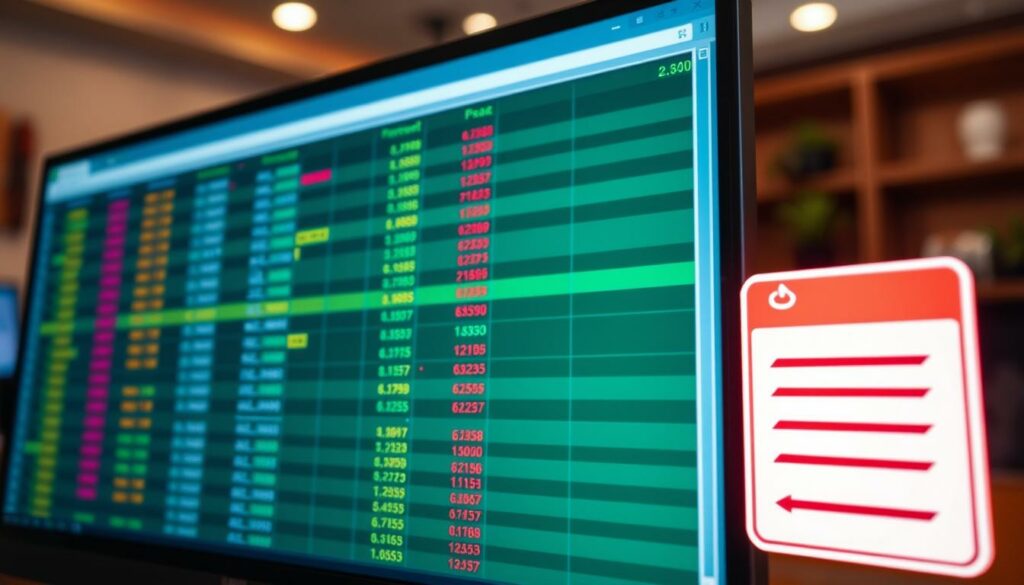
- Auswahl der zu kopierenden Daten.
- Aktivierung der Zwischenablage unter „Start“ > „Zwischenablage“.
- Einfügen der ausgewählten Daten an einer neuen Stelle mit der Option „Einfügen“.
Die untenstehende Tabelle zeigt eine Übersicht darüber, wie die Mehrfachauswahl in Excel effektiv genutzt werden kann, um verschiedene Datenbereiche gleichzeitig zu verwalten und zu replizieren:
| Funktion | Vorteile | Anwendungsbeispiel |
|---|---|---|
| Mehrfachauswahl | Ermöglicht das Kopieren verschiedener Datenbereiche in einem Durchgang. | Kopieren von Verkaufszahlen aus mehreren Quartalen zur Zusammenführung in einem Jahresbericht. |
| Replikation | Schnelles Duplizieren von Daten in neuen Arbeitsbereichen. | Erstellen wiederholender Datenmuster für statistische Analysen. |
Die Anwendungsmöglichkeiten der Excel Zwischenablage gehen über das bloße Kopieren von Zellen hinaus. Sie unterstützt ebenfalls das Organisieren und strukturieren großer Datenmengen, was eine essenzielle Fähigkeit in der heutigen datengetriebenen Arbeitswelt ist. Durch die sichere und effiziente Handhabung der Excel Zwischenablage sparen Benutzer wertvolle Zeit und reduzieren die Fehlerquote bei der Datenbearbeitung.
Sicherheitsaspekte beim Kopieren von Excel Tabellen
Das Kopieren von Excel-Tabellen birgt verschiedene Sicherheitsrisiken, insbesondere wenn es um sensible Daten geht. Die Gewährleistung von Datenschutz Excel und Datenintegrität Excel sollte daher oberste Priorität haben. In diesem Abschnitt erfahren Sie, wie Sie durch sicheres Kopieren die Sicherheit Ihrer Daten effektiv erhöhen können.
Berücksichtigen von Datenschutz beim Kopieren sensibler Informationen
Beim Kopieren sensibler Informationen in Excel ist es entscheidend, Maßnahmen zu ergreifen, die den Datenschutz stärken und die Einhaltung gesetzlicher Datenschutzvorschriften sicherstellen. Dies umfasst die Kontrolle über den Zugang zu den Daten sowie deren sichere Handhabung während des Kopierprozesses.
Tips zum Schutz Ihrer Daten beim Kopieren
Um die Sicherheit beim Kopieren von Excel-Daten zu verbessern, sollten Sie folgende Tipps beachten:
- Verwenden Sie Funktionen für den Zugriffsschutz wie Passwörter oder Verschlüsselung, um unbefugten Zugriff auf sensible Daten zu verhindern.
- Stellen Sie sicher, dass nur autorisierte Personen Zugriff auf die zu kopierenden Daten haben, indem Sie Berechtigungsebenen sorgfältig verwalten.
- Überprüfen Sie regelmäßig die Sicherheitseinstellungen Ihrer Excel-Dateien, um sicherzustellen, dass keine Sicherheitslücken bestehen.
Diese Maßnahmen helfen nicht nur, die Datenintegrität Excel zu bewahren, sondern auch, den Prozess des sicheren Kopierens von Informationen zu optimieren und Risiken zu minimieren.
Excel Tabelle kopieren mit Formeln und Datenübertragung
Das Kopieren einer Excel-Tabelle unter Beibehaltung der Excel Formeln und der Integrität der Datenübertragung erfordert besondere Aufmerksamkeit auf die Zellbezüge. In diesem Abschnitt erfahren Sie, wie Sie Ihre Daten und Formeln effektiv von einem Arbeitsblatt ins andere übertragen, ohne dabei die Zellbezüge zu verlieren.
Um beim Kopieren von Excel-Formeln die Zellbezüge beizubehalten, sollte man vertraut sein mit der Unterscheidung zwischen relativen und absoluten Bezügen. Ein absoluter Bezug (z.B. $A$1) bleibt konstant, egal wohin die Formel kopiert wird. Ein relativer Bezug (z.B. A1) ändert sich entsprechend der Position, zu der die Formel kopiert wird.
Eine häufige Herausforderung bei der Datenübertragung in Excel ist das korrekte Anpassen von Formeln. Hier ist eine empfohlene Vorgehensweise:
- Überprüfen Sie jede Formel manuell, um sicherzustellen, dass alle Bezüge korrekt sind, bevor Sie die Daten übertragen.
- Verwenden Sie die Funktion „Formeln fixieren“, bevor Sie die Tabelle kopieren, um Unstimmigkeiten zu vermeiden.
- Nutzen Sie die „Suchen und Ersetzen“-Funktion von Excel, um relative in absolute Bezüge umzuwandeln.
| Schritt | Beschreibung | Vorteile |
|---|---|---|
| Formeln überprüfen | Manuelle Überprüfung jeder Formel auf Richtigkeit der Bezüge. | Vermeidung von Berechnungsfehlern nach der Übertragung. |
| Formeln fixieren | Aktivierung der Fixierungsfunktion in Excel. | Sicherstellung, dass alle Formeln unverändert bleiben. |
| Suchen und Ersetzen | Umwandlung von relativen in absolute Bezüge mittels der Excel-Funktion. | Einfache Anpassung einer großen Anzahl von Formeln. |
Durch das Beachten dieser Punkte gewährleisten Sie, dass die Excel Formeln kopieren und Datenübertragung Excel erfolgreich sind, ohne dass dabei Fehler entstehen oder Zellbezüge verloren gehen.
Professionelle Tricks zum schnelleren Kopieren in Excel
Um die Effizienzsteigerung Excel zu maximieren, ist es wichtig, sowohl Schnellkopierfunktionen als auch fortgeschrittene Produktivitätstechniken zu beherrschen. Im Folgenden werden einige bewährte Excel Produktivitätstipps vorgestellt, die Ihnen helfen, Daten schneller und effektiver zu kopieren.
- Verwendung von Tastenkombinationen zur Beschleunigung des Kopierens
- Einsatz von Namenbereichen für wiederholte Aufgaben
- Automatisches Ausfüllen von Datenreihen zur schnellen Duplizierung
Diese Methoden tragen erheblich zur Schnellkopierfunktionen bei und verbessern durch gezieltes Vorgehen die Handhabung umfangreicher Datensätze.

Die Integration fortschrittlicher Kopiertechniken in den täglichen Arbeitsablauf ist nicht nur eine Frage der Zeitersparnis, sondern auch der Datenintegrität. Die Verschmelzung von Schnelligkeit und Genauigkeit durch die Nutzung der oben genannten Tipps kann die Excel Produktivitätstipps in Ihrem Unternehmen signifikant fördern.
Praktizieren Sie diese Ansätze regelmäßig, um die Handhabung von Excel-Daten weiter zu optimieren und letztlich eine deutliche Effizienzsteigerung Excel zu erreichen.
Kopieren einer Excel Tabelle in andere Programme
Der Datentransfer zwischen Programmen stellt eine essenzielle Fähigkeit im Büroalltag dar. Insbesondere das Einbetten von Excel-Inhalten in Word oder das Präsentieren von Excel-Daten in PowerPoint sind dabei häufig gefragte Anforderungen. Dieser abschnitt behandelt nicht nur grundlegende Techniken, sondern eröffnet auch strategische Ansätze für effektive Präsentationen und Dokumentationen.
Kopieren einer Excel Tabelle nach Word
Um Excel Inhalte in Word einzufügen, gibt es verschiedene Methoden, die sich nach dem jeweiligen Bedarf richten. Wenn es darum geht, die Daten statisch zu halten, empfiehlt sich ein einfacher Kopier- und Einfügevorgang. Für eine dynamische Verbindung, bei der Aktualisierungen in Excel automatisch in Word übernommen werden, ist das Verknüpfen der Excel-Tabelle über die „Einfügen“ Option als Objekt eine effektive Lösung. Folgende Schritte helfen, Excel-Daten korrekt zu integrieren:
- Auswahl der zu kopierenden Zellen in Excel
- Auswahl von „Kopieren“
- In Word unter dem Menüpunkt „Einfügen“ die bevorzugte Einfügeoption wählen
Integration von Excel Daten in PowerPoint
Excel-Daten in PowerPoint präsentieren zu können, vereinfacht die Darstellung komplexer Daten in einer visuell ansprechenden Form. Die direkte Übertragung von Daten inklusive Formeln und Diagrammen wird dadurch erleichtert. Für die Implementierung sollten die Daten spezifisch aufbereitet werden, damit sie auf PowerPoint-Folien optimal zur Geltung kommen. Anwendungsbeispiele sind die Darstellung von Umsatzzahlen oder Performance-Statistiken in Geschäftspräsentationen.
- Auswählen der relevanten Excel-Daten
- Verwenden der Kopierfunktion
- In PowerPoint unter „Einfügen“ die Daten als neue Tabelle oder bestehendes Diagramm integrieren
Die folgende Tabelle zeigt vergleichend, welche Einfügeoptionen in Word und PowerPoint für verschiedene Excel-Inhalte empfohlen werden:
| Excel Inhalt | Empfohlene Einfügeoption in Word | Empfohlene Einfügeoption in PowerPoint |
|---|---|---|
| Statische Daten | Als unveränderlichen Text einfügen | Als Bild einfügen |
| Dynamische Daten | Als verknüpftes Excel-Dokument einfügen | Als verknüpftes Diagramm einfügen |
Automatisierung des Kopiervorgangs mit VBA in Excel
Die Automatisierung von Arbeitsabläufen in Excel mittels VBA Skripte Excel bringt zahlreiche Vorteile, insbesondere wenn es um wiederkehrende Aufgaben wie das Kopieren von Daten geht. Durch die Entwicklung von Makros können Nutzer erheblich Zeit einsparen und die Genauigkeit ihrer Daten verbessern.
Effizientes Datenmanagement wird durch die Automatisierung Excel gestreamlined, indem es die Notwendigkeit manueller Eingriffe minimiert und den Workflow optimiert. Hier zeigen wir Ihnen, wie Sie einfache VBA-Skripte erstellen können, um den Kopiervorgang zu automatisieren.
- Erstellen Sie zuerst ein neues Modul in Ihrem VBA-Editor.
- Geben Sie eine Sub-Routine ein, die Ihre speziellen Kopieranforderungen definiert.
- Verwenden Sie Befehle wie
Range("A1:A10").Copy Destination:=Range("B1"), um Bereiche zu kopieren. - Automatisieren Sie Aufgaben wie das Formatieren oder Filtern von Daten vor dem Kopieren, um sicherzustellen, dass nur relevante Daten übertragen werden.
- Binden Sie Fehlerbehandlungsroutinen ein, um sicherzustellen, dass Ihr Skript auch bei Abweichungen korrekt funktioniert.
Durch den Einsatz von VBA Skripten Excel kann der Nutzer nicht nur Zeit sparen, sondern auch Fehler minimieren, die bei manueller Datenübertragung auftreten können. Dies fördert ein effizientes Datenmanagement und stellt die Integrität der Daten sicher.
Integrieren Sie diese Techniken in Ihre tägliche Arbeit, um die Effizienz zu steigern und wertvolle Ressourcen optimal zu nutzen. VBA bietet eine flexible und leistungsstarke Möglichkeit, Arbeitsabläufe in Excel zu automatisieren und somit besser zu verwalten.
Kopieren von Excel Tabellen zwischen verschiedenen Versionen
Das Kopieren von Excel-Daten zwischen verschiedenen Versionen kann durchaus kompliziert sein. Die Kompatibilität Excel Versionen spielt dabei eine entscheidende Rolle. Um sicherzustellen, dass die Datenmigration Excel reibungslos funktioniert, müssen Sie sich mit den Versionsunterschiede Excel gründlich auseinandersetzen.
Datenmigration Excel zwischen unterschiedlichen Excel-Versionen erfordert eine gründliche Planung und Vorbereitung. Nicht alle Features und Funktionen sind in jeder Version vorhanden, was zu Kompatibilitätsproblemen führen kann. Deshalb ist es wichtig, die spezifischen Unterschiede zwischen den Versionen zu kennen und entsprechende Anpassungen vorzunehmen.
Vermeiden Sie Datenverlust durch sorgfältige Vorbereitung und das Testen von Kompatibilität vor der eigentlichen Datenmigration.
| Feature | Excel 2010 | Excel 2013 | Excel 2016 | Excel 2019 |
|---|---|---|---|---|
| Konditionale Formatierungen | Unterstützt | Erweitert | Erweitert | Erweitert |
| Datenschnitt | Nicht verfügbar | Verfügbar | Verfügbar | Verfügbar |
| Power Query | Add-In erforderlich | Standard | Standard | Standard |
| 6-Farben-Skalierung | Nicht verfügbar | Nicht verfügbar | Verfügbar | Verfügbar |
Die oben aufgeführte Tabelle zeigt einige Beispiele für Versionsunterschiede Excel, die bei der Datenmigration zwischen den Versionen berücksichtigt werden müssen. Eine umfassende Kenntnis dieser Unterschiede hilft, nachteilige Auswirkungen auf die Datenintegrität zu verhindern und die Kompatibilität Excel Versionen zu erhalten.
Tipps zur Fehlervermeidung beim Kopieren von Excel Tabellen
Um in Excel die Fehlerprävention zu maximieren und die Korrektheit Ihrer Daten zu gewährleisten, ist es entscheidend, die Daten beim Kopieren genau zu überprüfen. Zuerst sollten Sie sicherstellen, dass sämtliche Zellreferenzen korrekt sind. Dies ist besonders wichtig, wenn Formeln verwendet werden, die auf andere Zellen verweisen. Ein häufiger Fehler beim Kopieren ist das Verschieben von Bezugselementen, die dann zu inkorrekten Ergebnissen führen.
Ein weiterer wesentlicher Aspekt des korrekten Kopierens in Excel ist es, Unterbrechungen im Kopiervorgang zu vermeiden. Dieses Vorgehen ist essentiell, um sicherzustellen, dass keine Teile der Tabelle ausgelassen oder doppelt eingefügt werden. Eine unterbrochene Internetverbindung oder ein plötzlicher Softwarefehler kann schnell zu Datenfehlern führen. Daher ist es ratsam, zusätzlich regelmäßig Ihre Arbeit zu speichern, damit keine Informationen bei einem unerwarteten Ereignis verloren gehen.
Zum Schluss ist es empfehlenswert, den Kopiervorgang in einer separaten Test-Excel-Datei durchzuführen, bevor Sie die eigentliche Hauptdatei bearbeiten. So können Sie Datenfehler vermeiden, ohne das Risiko einzugehen, wertvolle Originaldaten zu verlieren. Mit diesen Tipps zur Fehlerprävention in Excel schaffen Sie eine solide Grundlage für die Datenintegrität und können sich auf die Qualität Ihrer Arbeit verlassen.
FAQ
Wie kann ich eine Excel Tabelle einfach duplizieren?
Um eine Excel Tabelle zu duplizieren, wählen Sie die gewünschten Zellen oder das gesamte Tabellenblatt aus, nutzen Sie das Kontextmenü oder Tastenkombinationen wie Strg+C zum Kopieren und Strg+V zum Einfügen in ein neues Tabellenblatt.
Welches sind die grundlegenden Schritte, um ein Excel Tabellenblatt zu kopieren?
Die grundlegenden Schritte beinhalten die Auswahl der Zellen oder des gesamten Blattes, das Kopieren über das Kontextmenü oder Tastenkombinationen und das Einfügen an der gewünschten Stelle im neuen Tabellenblatt.
Was sind die verschiedenen Methoden, um Inhalte in Excel zu kopieren?
Inhalte in Excel können über Tastenkombinationen, die Drag & Drop-Funktion oder durch die Auswahl der „Kopieren“-Option im Kontextmenü kopiert werden.
Wie nutze ich die Zwischenablage zum Kopieren von Daten in Excel?
Mit der Zwischenablage können Sie mehrere Einträge kopieren und an verschiedenen Stellen einfügen, indem Sie die Elemente in der Zwischenablage sammeln und dann nach Bedarf platzieren.
Was muss ich beim Kopieren sensibler Informationen in Excel beachten?
Beim Kopieren sensibler Informationen sollten Datenschutzbestimmungen beachtet und Daten gegebenenfalls durch Berechtigungsebenen, Passwortschutz oder Verschlüsselung gesichert werden.
Wie kopiere ich eine Excel Tabelle mit Formeln, sodass die Zellbezüge korrekt bleiben?
Um eine Excel Tabelle mit Formeln zu kopieren, sollten Zellbezüge als absolute Referenzen festgelegt oder entsprechend angepasst werden, um Fehler zu verhindern.
Gibt es professionelle Tricks, um das Kopieren in Excel zu beschleunigen?
Ja, dazu gehören das Ausnutzen von Namenbereichen, das Verwenden von Tastenkürzeln und das schnelle Ausfüllen von Datenreihen.
Wie kann ich eine Excel Tabelle in Word oder PowerPoint kopieren?
Für Word gibt es unterschiedliche Methoden, je nach gewünschter Bearbeitbarkeit. Für PowerPoint können Daten direkt kopiert und als Tabellen oder Diagramme eingebunden werden.
Wie kann ich den Kopiervorgang mit VBA in Excel automatisieren?
Durch die Erstellung von VBA-Skripten können wiederkehrende Kopiervorgänge in Excel automatisiert und die Effizienz gesteigert werden.
Was sollte ich beim Kopieren von Excel Tabellen zwischen verschiedenen Excel-Versionen beachten?
Achten Sie auf Versionsunterschiede und passen Sie die Daten entsprechend an, um Kompatibilitätsprobleme zu vermeiden und die Datenintegrität zu sichern.
Wie kann ich Fehler beim Kopieren von Excel Tabellen vermeiden?
Überprüfen Sie Zellreferenzen, vermeiden Sie Unterbrechungen beim Kopiervorgang und speichern Sie regelmäßig, um Datenverlust zu verhindern.